编写gradle对象插件的实现方式有3种:
直接写在build.gradle中,这种方式简单省事,比较适合比较小的插件编写
在项目根目录下建立buildSrc目录
建立一个独立的项目工程,以jar包的形式提供依赖
在编写对象插件的过程中很多都需要进行调试,本文就介绍一下如何启动gradle远程调试。
启动远程调用
首先点击Run-> Edit Configuration
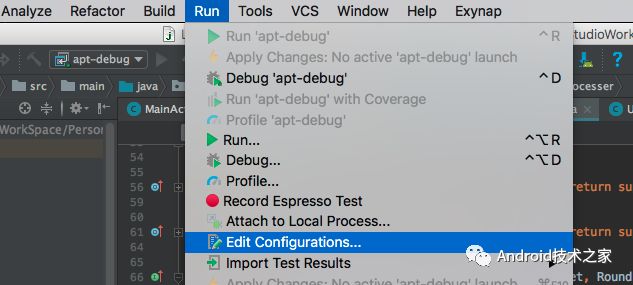
Edit Configuration.png
然后点击+号,Add New Configutation,我们选择Remote
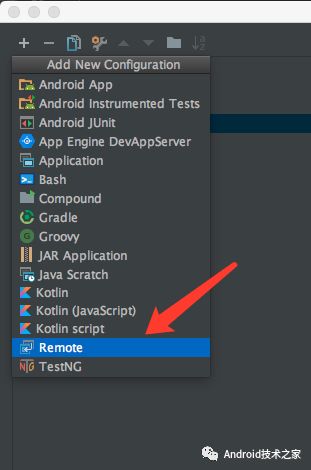
Add New Configutation.png
我们新建一个命名为apt-debug的remote,并且复制Command Line对应下的这段语句,当然了,我们在这里实际上也可以更改端口号的。也可以用当前默认的端口号5005。
-agentlib:jdwp=transport=dt_socket,server=y,suspend=n,address=5005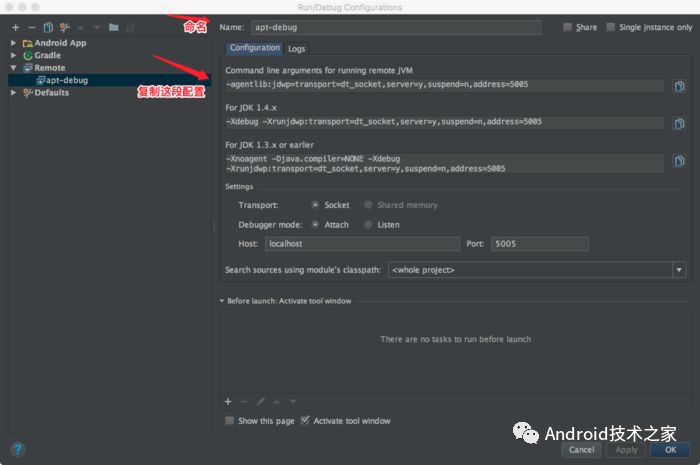
Remote.png
然后点击Android Studio右侧的gradle选项
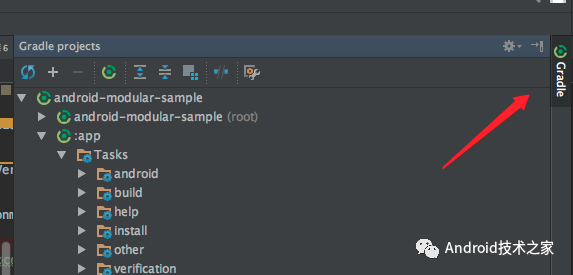
gradle.png
假如我们要选择app模块进行调试,可以在build下的assembleRelease任何下,右击,会有一个弹出窗口。
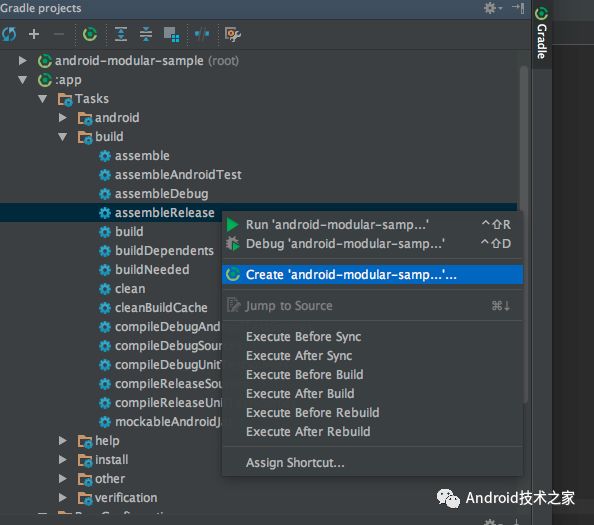
assembleRelease.png
我们点击Create 选项。会有如下窗口:
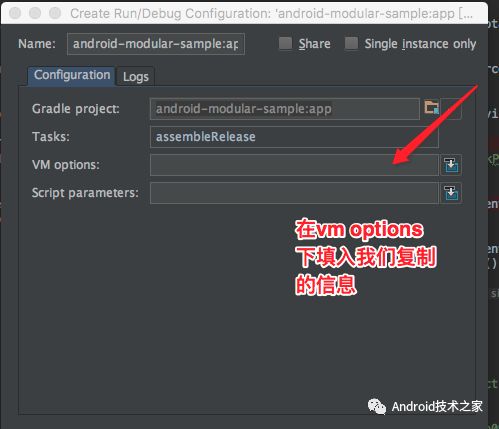
Create.png
在VM options下填入我们刚才复制的信息,要注意的是把suspend对应的值改为y。
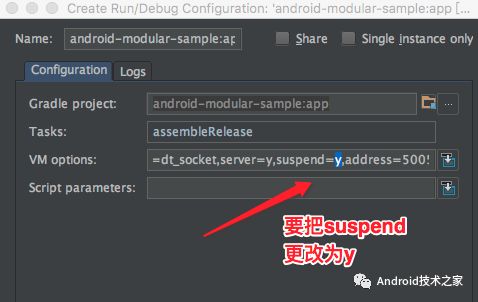
VM options.png
然后会生成一个Run Condigurations的Task group。
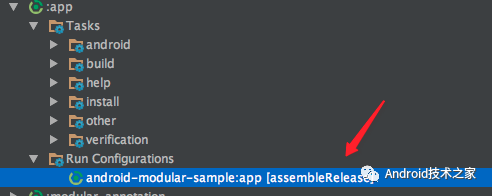
Run Condigurations.png
双击这个assembleRelease的调试任务,这个这个任务就会被挂起,等待着调式
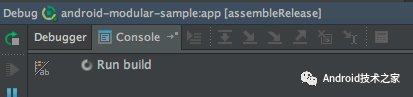
等待着调式.png
然后我们选择apt-debug,在点击右侧的debug按钮,就可以开始调试了。
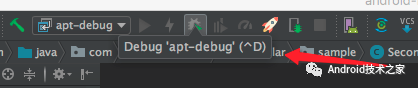
点击右侧的debug按钮.png
使用命令行
debug 模式运行 gradle 脚本
gradle :app:clean -Dorg.gradle.debug=true --no-daemon声明环境变量 GRADLE_OPTS
export GRADLE_OPTS="-Xdebug - Xrunjdwp:transport=dt_socket,server=y,suspend=y,address=5005" attach Debugger
记住,如果想继续调试,就以Debug方式再次运行我们在Run Configuration下生成的assembleDebug或者assembleRelease。
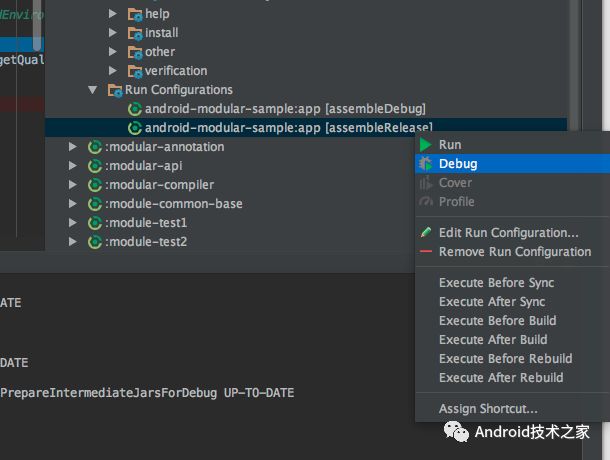
再次debug.png
喜欢 就关注吧,欢迎投稿!

作者:sososeen09
链接:https://www.jianshu.com/p/b86330a877db
來源:简书
简书著作权归作者所有,任何形式的转载都请联系作者获得授权并注明出处。
本网站文章均为原创内容,并可随意转载,但请标明本文链接
如有任何疑问可在文章底部留言。为了防止恶意评论,本博客现已开启留言审核功能。但是博主会在后台第一时间看到您的留言,并会在第一时间对您的留言进行回复!欢迎交流!
本文链接: http://leetcode.jp/启用gradle远程调试/